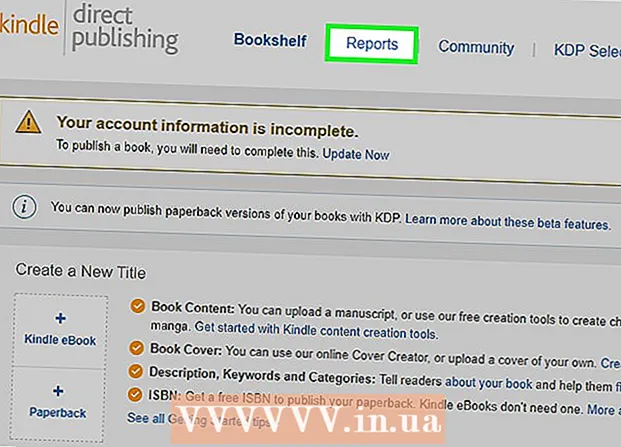著者:
Gregory Harris
作成日:
12 4月 2021
更新日:
1 J 2024

コンテンツ
時間の経過とともに、不要な一時ファイルや重複ファイルがコンピュータのハードドライブに蓄積されます。これらのファイルはスペースを占有し、コンピューターの速度を低下させたり、ハードドライブをいっぱいにしたりする可能性があります。これらのファイルを削除して、システムパフォーマンスを向上させ、ハードディスク領域をクリーンアップします。
ステップ
方法1/3:ディスクをクリーンアップする方法
 1 コンピュータウィンドウを開きます。 クリーンアップするドライブを右クリックし、メニューの下部から[プロパティ]を選択します。
1 コンピュータウィンドウを開きます。 クリーンアップするドライブを右クリックし、メニューの下部から[プロパティ]を選択します。  2 [ディスククリーンアップ]をクリックします。 このオプションは、ディスクのプロパティウィンドウにあります。ディスククリーンアップは、不要なファイルを削除するために使用できる組み込みのWindowsユーティリティです。
2 [ディスククリーンアップ]をクリックします。 このオプションは、ディスクのプロパティウィンドウにあります。ディスククリーンアップは、不要なファイルを削除するために使用できる組み込みのWindowsユーティリティです。  3 削除するファイルを指定します。 ほとんどの場合、一時ファイル、ログファイル、ごみ箱ファイル、およびその他の必須ではないファイルを削除することをお勧めします。ファイルを選択するには、ファイルの横にあるチェックボックスをオンにします。
3 削除するファイルを指定します。 ほとんどの場合、一時ファイル、ログファイル、ごみ箱ファイル、およびその他の必須ではないファイルを削除することをお勧めします。ファイルを選択するには、ファイルの横にあるチェックボックスをオンにします。  4 不要なファイルを削除してください。 削除するファイルを選択したら、[OK]をクリックします。アクションを確認する必要があるウィンドウが開きます-「はい」をクリックします。
4 不要なファイルを削除してください。 削除するファイルを選択したら、[OK]をクリックします。アクションを確認する必要があるウィンドウが開きます-「はい」をクリックします。 - 不要なシステムファイルを削除したい場合がありますが、それらはディスククリーンアップウィンドウに表示されません。これらのファイルを表示するには、[ディスククリーンアップ]ウィンドウの下部にある[システムファイルのクリーンアップ]をクリックします。
 5 「詳細」タブをクリックします。 次に、[システムの復元とシャドウコピー]で、[クリーン]をクリックします。クリーニングプロセスには数分かかります。
5 「詳細」タブをクリックします。 次に、[システムの復元とシャドウコピー]で、[クリーン]をクリックします。クリーニングプロセスには数分かかります。  6 ハードドライブで解放されたスペースの量を確認します。 不要なファイルや一時ファイルを削除したので、コンピューターはより高速でスムーズに動作するはずです。ハードドライブで使用できる容量を確認するには、[コンピューター]ウィンドウを開いてハードドライブを選択します。使用可能なスペースの量がウィンドウの下部に表示されます。
6 ハードドライブで解放されたスペースの量を確認します。 不要なファイルや一時ファイルを削除したので、コンピューターはより高速でスムーズに動作するはずです。ハードドライブで使用できる容量を確認するには、[コンピューター]ウィンドウを開いてハードドライブを選択します。使用可能なスペースの量がウィンドウの下部に表示されます。
方法2/3:インターネット一時ファイルを削除する方法
 1 [インターネットオプション]ウィンドウを開きます。 これを行うには、[スタート]> [コントロールパネル]> [ネットワークとインターネット]> [インターネットオプション]をクリックします。特定のWebサイトにアクセスしたときに蓄積されるインターネット一時ファイルを削除する方法について説明します。このようなファイルはブラウザのキャッシュです。ビデオや音楽など、サイトに再度アクセスするとすぐに読み込まれる特定のコンテンツが保存されます。
1 [インターネットオプション]ウィンドウを開きます。 これを行うには、[スタート]> [コントロールパネル]> [ネットワークとインターネット]> [インターネットオプション]をクリックします。特定のWebサイトにアクセスしたときに蓄積されるインターネット一時ファイルを削除する方法について説明します。このようなファイルはブラウザのキャッシュです。ビデオや音楽など、サイトに再度アクセスするとすぐに読み込まれる特定のコンテンツが保存されます。  2 [全般]タブに移動します。 [閲覧の履歴]セクションで、[削除]をクリックします。ファイルを削除することを確認する必要があるウィンドウが開きます。 [すべて削除]> [はい]をクリックします。
2 [全般]タブに移動します。 [閲覧の履歴]セクションで、[削除]をクリックします。ファイルを削除することを確認する必要があるウィンドウが開きます。 [すべて削除]> [はい]をクリックします。  3 「OK」をクリックします。 インターネット一時ファイルはすべて削除されるため、ハードドライブの空き容量が増えます。
3 「OK」をクリックします。 インターネット一時ファイルはすべて削除されるため、ハードドライブの空き容量が増えます。  4 ハードドライブで解放されたスペースの量を確認します。 [インターネットオプション]ウィンドウを閉じます。ハードドライブで使用できる容量を確認するには、[コンピューター]ウィンドウを開いてハードドライブを選択します。使用可能なスペースの量がウィンドウの下部に表示されます。
4 ハードドライブで解放されたスペースの量を確認します。 [インターネットオプション]ウィンドウを閉じます。ハードドライブで使用できる容量を確認するには、[コンピューター]ウィンドウを開いてハードドライブを選択します。使用可能なスペースの量がウィンドウの下部に表示されます。
3の方法3:重複ファイルを削除する方法
 1 重複ファイルを見つけるプログラムを選択します。 ハードドライブ上の重複ファイルを見つけて削除するプログラムはたくさんあります。人気のあるプログラムには、dupeGuru、VisiPics、Duplicate File Finder、DigitalVolcanoのDuplicate CleanerFreeなどがあります。
1 重複ファイルを見つけるプログラムを選択します。 ハードドライブ上の重複ファイルを見つけて削除するプログラムはたくさんあります。人気のあるプログラムには、dupeGuru、VisiPics、Duplicate File Finder、DigitalVolcanoのDuplicate CleanerFreeなどがあります。  2 プログラムを実行します。 開いたウィンドウで、確認するドライブまたはフォルダを選択します。次に、[スキャン]、[検索]、または同様のボタンをクリックします。
2 プログラムを実行します。 開いたウィンドウで、確認するドライブまたはフォルダを選択します。次に、[スキャン]、[検索]、または同様のボタンをクリックします。  3 重複ファイルを削除します。 プログラムが指定されたドライブをチェックすると、重複ファイルが表示されます。それらを選択して、[削除]、[消去]などのボタンをクリックします。
3 重複ファイルを削除します。 プログラムが指定されたドライブをチェックすると、重複ファイルが表示されます。それらを選択して、[削除]、[消去]などのボタンをクリックします。  4 ハードドライブで解放されたスペースの量を確認します。 2〜3個のフォルダをチェックしたときにこれを行います。重複するファインダーを閉じます。ハードドライブで使用できる容量を確認するには、[コンピューター]ウィンドウを開いてハードドライブを選択します。使用可能なスペースの量がウィンドウの下部に表示されます。
4 ハードドライブで解放されたスペースの量を確認します。 2〜3個のフォルダをチェックしたときにこれを行います。重複するファインダーを閉じます。ハードドライブで使用できる容量を確認するには、[コンピューター]ウィンドウを開いてハードドライブを選択します。使用可能なスペースの量がウィンドウの下部に表示されます。
チップ
- 月に1回、またはコンピュータのパフォーマンスが低下したときに、不要なファイルを削除します。
- インターネット上には、不要なファイルを削除できるプログラムがたくさんあります(たとえば、そのようなプログラムはWebサイトwww.tucows.comで見つけることができます)。
- また、どのファイルまたはプログラムが多くのハードディスク領域を使用しているかを示すプログラムをダウンロードすることもできます。
警告
- 必要なファイルやドキュメントを削除しないように注意してください。画面の指示を注意深く読んでも、ゴミ箱を空にする前にゴミ箱の内容を確認すれば、これは起こりません。